Joomla - Модуль хлебных крошек
В этой главе мы изучим Breadcrumb Moduleв Joomla. Breadcrumb используется для отображения иерархического представления навигационных ссылок, чтобы пользователи могли легко понять, где они находятся на веб-сайте, и позволить им вернуться назад.
Модуль хлебных крошек
Ниже приведены простые шаги по редактированию существующего модуля Breadcrumb в Joomla.
Step 1 - Щелкните Extension → Module Managerв администраторе Joomla. После того, как вы нажмете на Диспетчер модулей, вы увидите следующий экран.
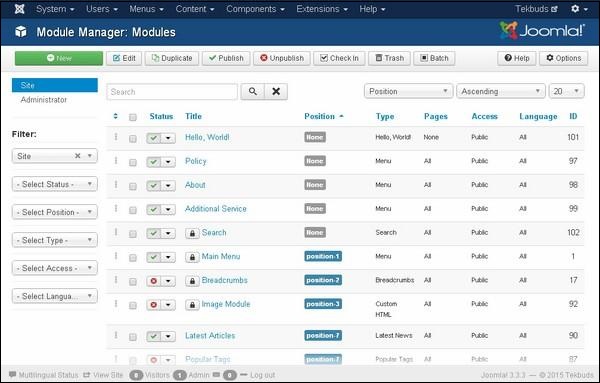
Step 2 - Как показано на экране выше, нажмите Newи появится следующий экран. На этой странице нажмите "Панировочные сухари".
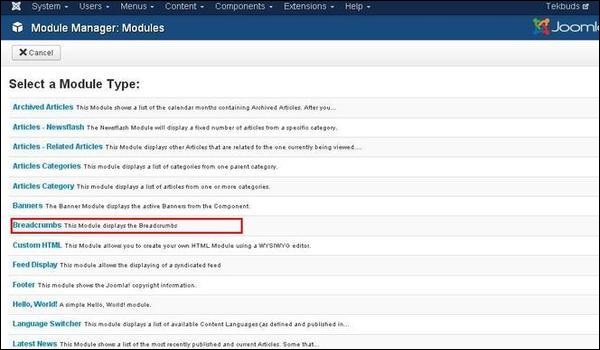
Step 3 - Затем вы видите существующий модуль хлебных крошек, как показано ниже.
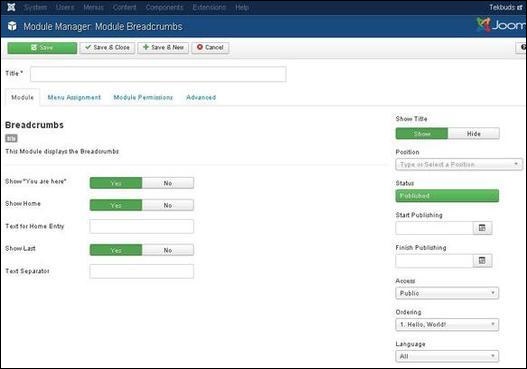
По умолчанию Moduleотображается вкладка. Модуль отображает панировочные сухари.
Подробная информация о полях, представленных в Module Breadcrumbs страницы следующие -
Title- Отображает название модуля
Show "You are here" - Он покажет или скроет текст «Вы здесь» в пути.
Show Home - Домашний элемент будет показан или скрыт на пути.
Text for Home Entry- Текст будет отображаться как домашняя запись. Значение по умолчанию берется из языкового файла mod_breadcrumbs.ini, когда текстовое поле пусто.
Show Last - Последний элемент будет показан или скрыт на пути.
Text Separator - Он отделяет текст.
Show Title - Отображает название модуля во внешнем интерфейсе.
Position - Он выбирает позицию модуля для отображения.
Status- Отображает статус статьи, например « Опубликовано», «Неопубликовано» и « Отправлено в корзину» .
Start Publishing - Публикация начинается в назначенный день и время.
Finish Publishing - Публикация заканчивается в назначенный день и время.
Access- Только выбранные пользователи из раскрывающегося списка, такие как Гость, Общедоступные, Суперпользователи, Зарегистрированные и Специальные параметры, могут просматривать элемент.
Ordering - Отображает раскрывающийся список всех модулей, присутствующих в позиции.
Language- Указывает язык сайта. Он предоставляет ВСЕ или английский (Великобритания) варианты.
Note - Используется для ввода текстовой информации.
Step 4 - Нажмите на Menu Assignment вкладка, вы получите экран, как показано ниже.
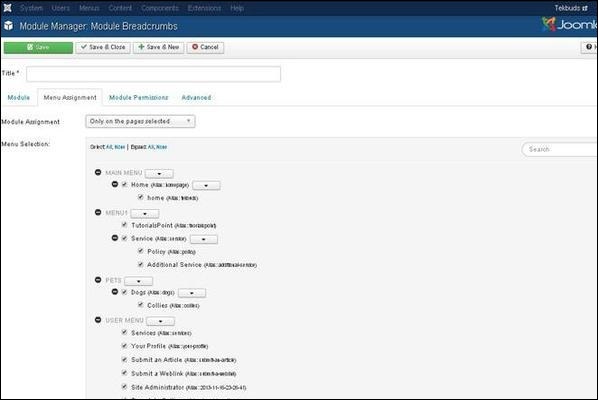
Module Assignment- Выберите параметр для просмотра элемента из раскрывающегося списка, например На всех страницах, Без страниц, Только на выбранных страницах или На всех страницах, кроме выбранных .
Menu Selection - После выбора варианта only on the pages selected или же on all pages except those selected, затем отображаются все элементы меню, присутствующие в Joomla. Он позволяет назначать модули некоторым, а не всем страницам.
Step 5 - В Module PermissionsВкладка, мы можем просмотреть три действия. Он управляет настройкой разрешения модуля для групп пользователей, как показано на следующем экране.
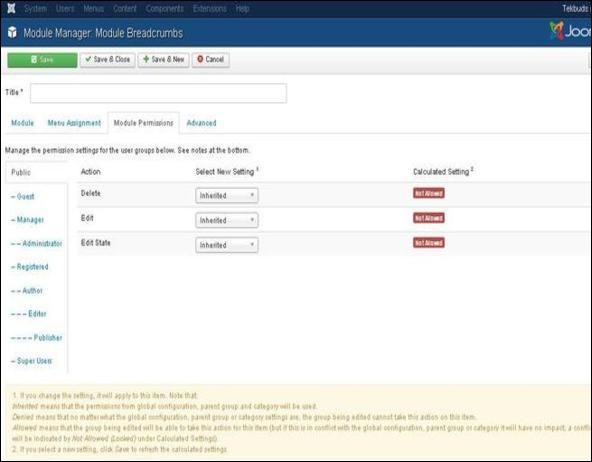
Delete - Это позволяет пользователям в группе удалять контент, присутствующий в строке навигации.
Edit - Это позволяет пользователям в группе редактировать контент, присутствующий в хлебной крошке.
Edit State - Это позволяет пользователям в группе изменять состояние контента, присутствующего в хлебной крошке.
Step 6 - The AdvancedВкладка используется для выполнения дополнительных настроек хлебных крошек. Экран расширенной вкладки показан ниже.
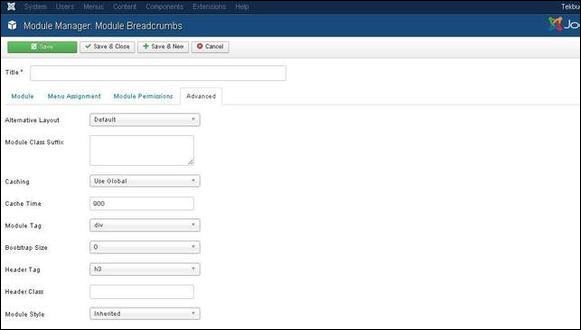
Alternative Layout - Выберите макет, который будет использоваться для этого модуля.
Module Class Suffix - Установка этого параметра заставляет Joomla либо добавить новый класс CSS, либо изменить существующий класс CSS для элемента div для этого конкретного модуля.
Caching - Кешировать содержимое модуля. Use Global используется для кэширования настроек из глобальной конфигурации. No Caching не кэширует содержимое модуля.
Cache Time - Указывает время в минутах до повторного кэширования модуля.
Module Tag - Задает тег HTML для модулей.
Bootstrap Size - Выберите ширину модуля, встроенного в бутстрап.
Header Tag - Модули используют теги заголовков HTML.
Header Class - Дополнительные классы CSS добавлены в заголовок модулей.
Module Style - Переопределяет стиль шаблона для его позиции.
Панель инструментов
Ниже приведены подробные сведения о вкладках функций панели инструментов, представленных в хлебных крошках.
Save - Сохраняет ваши модули.
Save & Close - Сохраняет модули и закроет текущий экран.
Save & New - Сохраняет модули и открывает новый экран создания модуля.
Cancel - Отменяет созданные модули в Joomla.